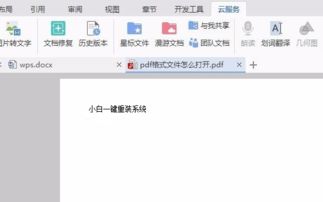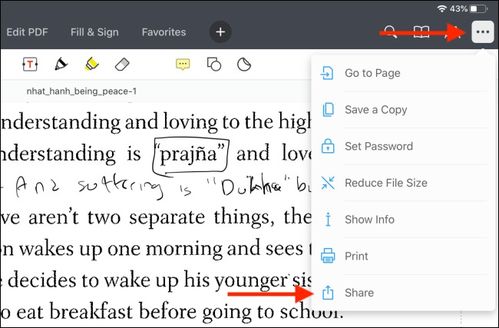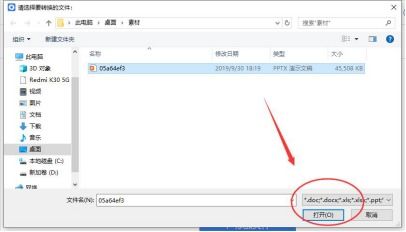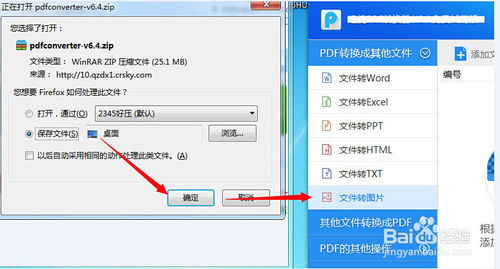轻松学会打开PDF文件的方法
在现代办公和学习环境中,PDF(Portable Document Format,便携式文档格式)文件因其跨平台兼容性和内容保护特性而被广泛使用。无论你是在Windows、macOS、Linux系统上,还是在移动设备如iOS和Android上,PDF文件都能保持其格式的一致性,确保文件在任何设备上都能原样显示。那么,如何打开PDF格式的文件呢?本文将详细介绍在不同设备和操作系统上打开PDF文件的方法,以及一些实用的PDF阅读和管理技巧。

一、在Windows系统上打开PDF文件
对于Windows用户来说,有多种方式可以打开PDF文件。

1. 使用内置软件
从Windows 10开始,微软在其操作系统中内置了PDF阅读器——Microsoft Edge浏览器。只需双击PDF文件,系统就会默认使用Edge打开它。如果你更喜欢使用其他浏览器,如Chrome或Firefox,它们同样内置了PDF阅读功能,你可以在浏览器中直接打开PDF文件。
2. 安装第三方PDF阅读器
除了内置的阅读器,你还可以选择安装第三方PDF阅读器,如Adobe Reader、Foxit Reader、Sumatra PDF等。这些软件通常提供更多的功能,如注释、签名、高亮和搜索等。安装完成后,你可以右键点击PDF文件,选择“打开方式”,然后选择你安装的PDF阅读器。
3. 使用办公软件套件
如果你已经安装了Microsoft Office套件或类似的开源办公软件(如LibreOffice),它们通常也包含PDF阅读功能。在Office 365或Office 2019中,你可以使用Microsoft Word、PowerPoint或Excel直接打开和编辑嵌入的PDF内容(部分功能受限)。
二、在macOS系统上打开PDF文件
macOS用户同样有多种方法打开PDF文件。
1. 使用Preview应用
macOS自带的Preview应用是打开PDF文件的理想选择。只需双击PDF文件,系统就会默认用Preview打开。Preview提供了基本的注释和编辑功能,如添加文本、签名、高亮和批注等。
2. 借助第三方软件
和Windows一样,macOS用户也可以安装第三方PDF阅读器,如Adobe Reader、Skim、PDF Expert等。这些软件提供了更丰富的功能,适合需要高级PDF处理功能的用户。
3. 在浏览器中打开
macOS上的Safari、Chrome和Firefox等浏览器同样支持直接打开PDF文件。只需将PDF文件拖放到浏览器窗口中,或使用“文件”菜单中的“打开文件”选项。
三、在Linux系统上打开PDF文件
Linux用户虽然不像Windows和macOS用户那样拥有众多内置的PDF阅读选择,但开源社区提供了许多优秀的PDF阅读器。
1. 使用Okular
Okular是KDE桌面环境的一部分,但它也可以在非KDE的Linux发行版上安装和使用。Okular支持多种文档格式,包括PDF,并提供了强大的注释和搜索功能。
2. 选择Evince
Evince是GNOME桌面环境的默认PDF阅读器,同样可以在其他Linux发行版上安装。它简单易用,提供了基本的PDF阅读和管理功能。
3. 尝试XPDF
XPDF是一个轻量级的PDF阅读器,适合资源有限的系统。虽然它的界面不如Okular和Evince那么现代化,但它提供了稳定的PDF阅读体验。
四、在移动设备上打开PDF文件
随着移动办公的普及,如何在移动设备上打开PDF文件也变得越来越重要。
1. iOS设备
对于iPhone和iPad用户,iBooks是一个内置且强大的PDF阅读器。你可以将PDF文件通过邮件、iCloud Drive、Dropbox等方式传输到iOS设备上,然后用iBooks打开。此外,你还可以安装第三方PDF阅读器,如Adobe Reader、PDF Expert等,它们提供了更多的注释和编辑功能。
2. Android设备
Android设备上的PDF阅读器选择同样丰富。你可以使用Google Play商店中的Adobe Reader、PDF Viewer、Foxit PDF Reader等软件。这些应用通常支持从设备存储、云服务或电子邮件附件中打开PDF文件,并提供注释、搜索和高亮等功能。
五、高级PDF管理技巧
除了基本的PDF阅读功能,你还可以使用以下技巧来更好地管理和利用PDF文件。
1. 合并和拆分PDF文件
许多PDF阅读器都提供了合并和拆分PDF文件的功能。这可以帮助你整理大量的PDF文档,使它们更容易管理和分享。
2. 转换PDF格式
有时你可能需要将PDF文件转换为其他格式,如Word、Excel或图片。你可以使用在线转换工具或桌面软件来完成这一任务。但请注意,由于PDF文件通常包含复杂的格式和布局,转换结果可能不完全准确。
3. 使用OCR技术
对于扫描的PDF文件,你可能需要使用OCR(光学字符识别)技术将其转换为可编辑的文本。许多PDF阅读器和专门的OCR软件
- 上一篇: 拯救幽默感!应对‘忘记了该怎么幽默’的巧妙回答技巧
- 下一篇: 如何解除QQ游戏黑名单
-
 轻松学会:如何编辑PDF文件内容?资讯攻略11-24
轻松学会:如何编辑PDF文件内容?资讯攻略11-24 -
 PDF文字编辑技巧:轻松学会在PDF上修改文字的方法资讯攻略02-03
PDF文字编辑技巧:轻松学会在PDF上修改文字的方法资讯攻略02-03 -
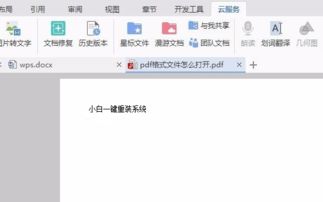 如何打开PDF文件资讯攻略12-06
如何打开PDF文件资讯攻略12-06 -
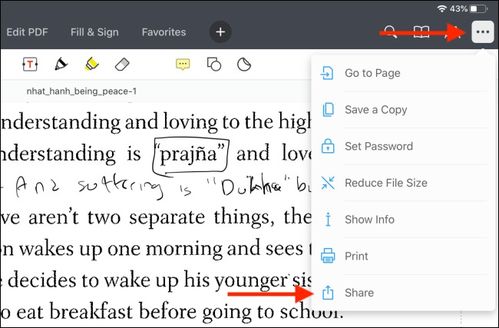 iPad上如何轻松给PDF文件添加笔记的高效方法?资讯攻略01-19
iPad上如何轻松给PDF文件添加笔记的高效方法?资讯攻略01-19 -
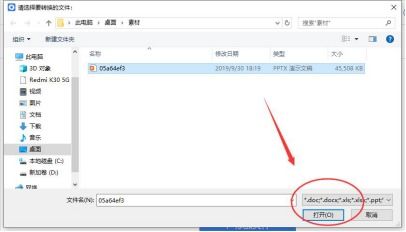 PPT文件如何轻松转换为PDF格式?资讯攻略11-26
PPT文件如何轻松转换为PDF格式?资讯攻略11-26 -
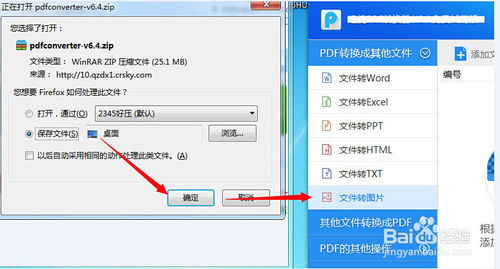 怎样可以把PDF文件转换成JPG格式?资讯攻略11-13
怎样可以把PDF文件转换成JPG格式?资讯攻略11-13